
فتح قفل Mac والموافقة على الطلبات باستخدام Apple Watch
عندما تكون مرتديًا Apple Watch وقريبًا من Mac، يمكنك استخدام Apple Watch لفتح قفل Mac أو الموافقة على طلبات التطبيقات، مثل عرض كلمات السر أو تنزيل تطبيق، دون الحاجة إلى إدخال كلمة السر.
قبل البدء
تأكَّد مما يأتي:
تسجيل الدخول باستخدام حساب Apple نفسه على كل من Apple Watch و Mac.
تشغيل Wi-Fi و Bluetooth® والمصادقة بخطوتين على Mac.
ارتداء Apple Watch وأنت بالقرب من Mac.
تشغيل رمز دخول على Apple Watch.
استيفاء كلا الجهازين للحد الأدنى من متطلبات النظام لميزة فتح القفل تلقائيًا.
تشغيل أو إيقاف ميزة فتح القفل تلقائيًا باستخدام Apple Watch
على Mac، اختر قائمة Apple

انتقل إلى Apple Watch، ثم شغِّل الخيار بجوار اسم ساعتك أو أوقفه.
يتيح لك هذا الإعداد أيضًا الموافقة على الطلبات على Mac باستخدام Apple Watch.
فتح قفل Mac باستخدام Apple Watch
لفتح قفل Mac أثناء ارتداء ساعتك، اضغط على أي مفتاح على لوحة المفاتيح أو ارفع غطاء الكمبيوتر المحمول. سيفتح قفل Mac تلقائيًا.
قبول الطلبات باستخدام Apple Watch
بعد تشغيل ميزة فتح القفل تلقائيًا على Mac، يمكنك قبول الطلبات باستخدام Apple Watch.
انقر مرتين على الزر الجانبي في Apple Watch للموافقة على طلب المهمة.
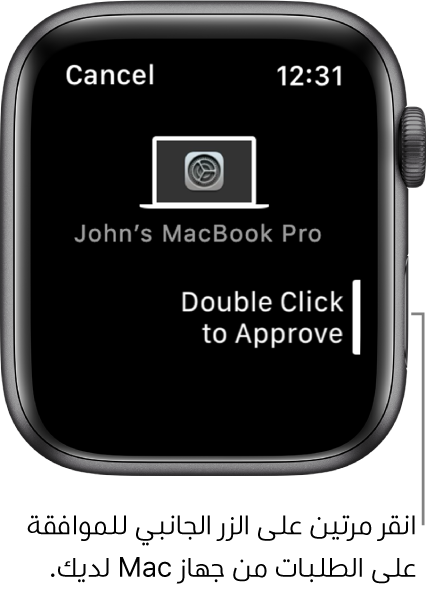
إذا لم تعمل ميزة فتح القفل تلقائيًا
تأكد من تشغيل Wi‑Fi و Bluetooth والمصادقة بخطوتين على Mac.
تأكد من تسجيل الدخول باستخدام حساب Apple نفسه على كل من Apple Watch و Mac.
للحصول على مزيد من نصائح استكشاف الأخطاء وإصلاحها، انظر مقال دعم Apple فتح قفل Mac باستخدام Apple Watch.
